编辑Word文档时,设置页面边距很重要,如果文档是给上级或者客户看,一般默认的边距就可以,但有时因为其他一些需要设置页边距的时候也很多,下面我们一起来学习一下如何设置页边距。

打开需要设置的Word文档,点击上方导航栏中的“页面布局”——“页边距”

页边距中有普通、适中、窄、款等格式可以选择,设置者可以根据需要进行选择

如果为了节省纸张,一般可以通过页边距设置为窄来调整。设置完成以后可以查看效果。
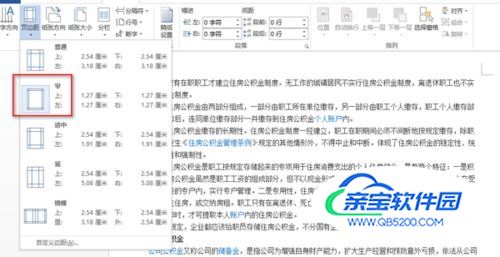

如果固定的格式并不能满足设置者的需求,那么选择自定义边距进行设置
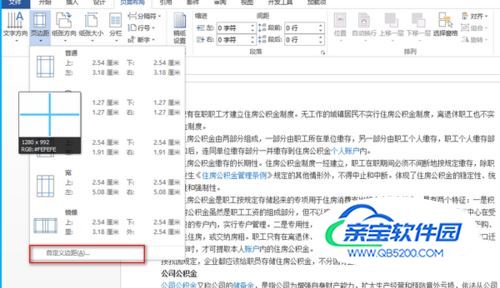
打开自动设置页面的窗口,可以根据需要设置上、下、左、右的边距。如下图
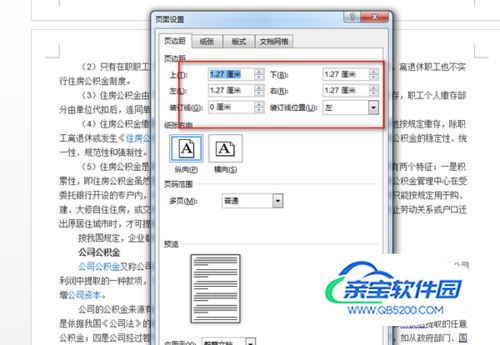
比如设置为上下2厘米,左右1.5厘米,点“确定”后,可以查看设置的效果。

查看效果,如果不是需要的效果,可以再次进行以上步骤
